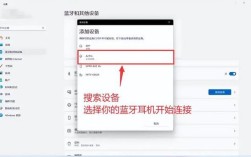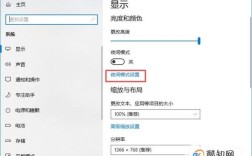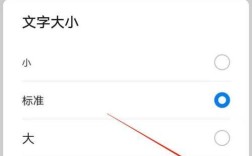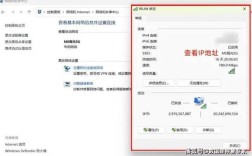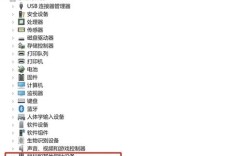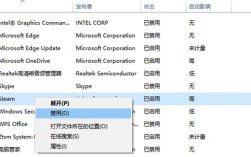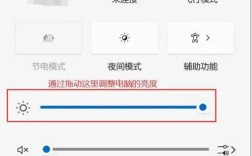电脑字体大小的调整对于保护视力、提高工作效率至关重要,以下是几种调节电脑字体大小的方法,涵盖了系统设置、显示设置以及浏览器设置:
1、系统设置
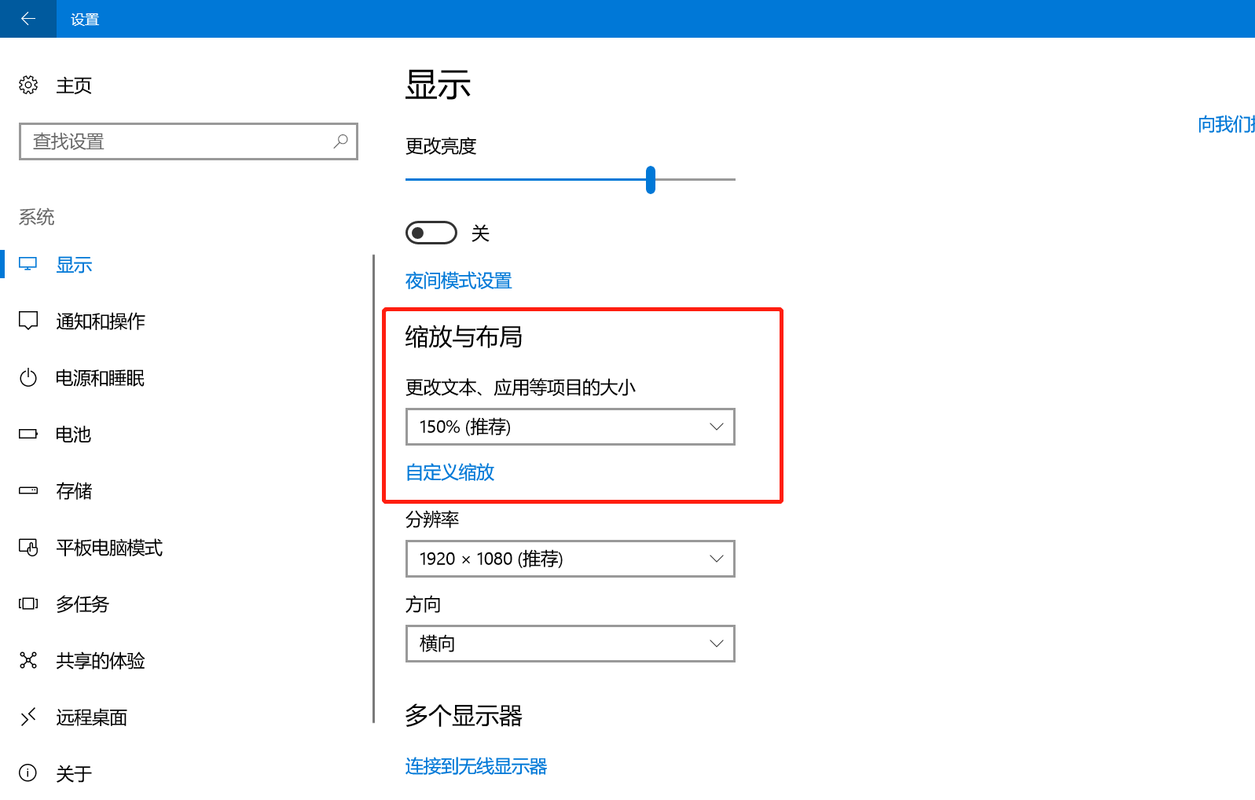
Windows 10和Windows 11
通过设置界面:点击“开始”菜单,选择“设置”图标,进入“系统”选项,然后选择“显示”,在此页面中,找到“缩放与布局”下的“更改文本、应用等项目的大小”,可以选择不同的百分比来调整字体大小。
通过辅助功能:按【Win】键或点击任务栏上的Windows徽标,选择“设置”,点击“辅助功能”,在右侧点击“文本大小”,拖动滑块调整字体大小。
使用Ctrl+鼠标滚轮:按住【Ctrl】键并滚动鼠标滚轮,向上滚动增大字体,向下滚动减小字体。
注册表编辑器:按【Win+R】键打开运行窗口,输入“regedit”并回车,导航到HKEY_CURRENT_USER\Control Panel\Desktop,找到“LogPixels”项,双击编辑数值数据以修改字体大小(例如96为100%的缩放比例)。
2、显示设置
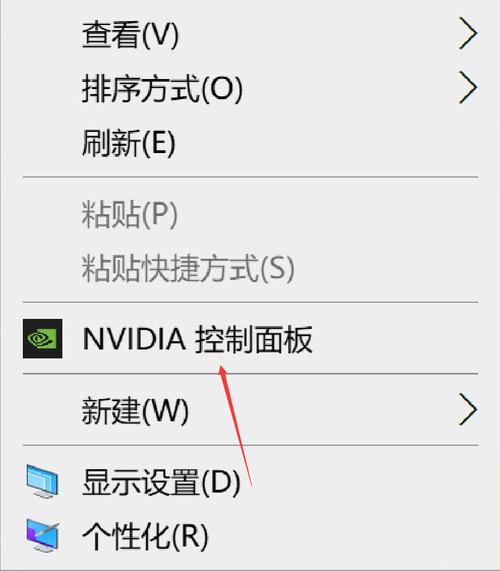
右键菜单:在桌面空白处右键点击,选择“显示设置”,在显示设置中找到“更改文本、应用等项目的大小”,选择合适的字体大小比例。
个性化设置:右键点击桌面空白区域,选择“个性化”,在左侧菜单中选择“字体”,可以调整系统字体的大小。
3、浏览器设置
Chrome浏览器:打开Chrome浏览器,点击右上角的三点菜单,选择“设置”,在“外观”部分找到“字体大小”选项,可以选择预设的大小或者自定义字体大小。
Firefox浏览器:打开Firefox浏览器,点击右上角的三条横线菜单,选择“选项”,在“常规”选项卡中找到“语言和外观”部分,点击“选择字体...”,在弹出的窗口中可以调整字体大小。
Edge浏览器:打开Edge浏览器,点击右上角的三点菜单,选择“设置”,在“外观”部分找到“字体大小”选项,可以选择预设的大小或者自定义字体大小。
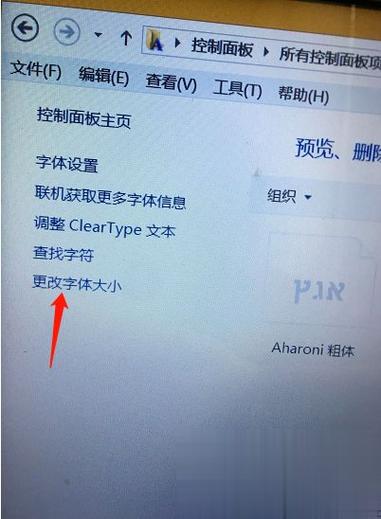
通过以上方法,您可以根据个人需求和喜好,轻松调整电脑字体的大小,无论是系统级别的调整还是针对特定应用程序的设置,都能帮助您获得更加舒适和高效的使用体验。